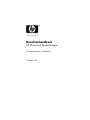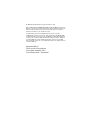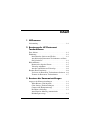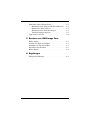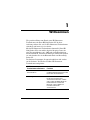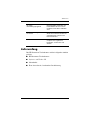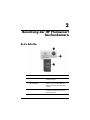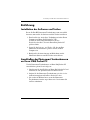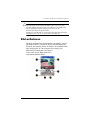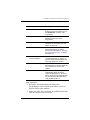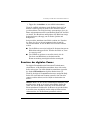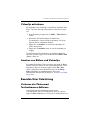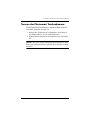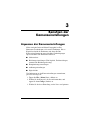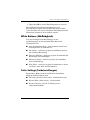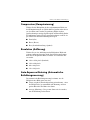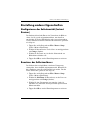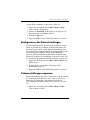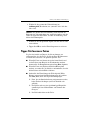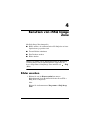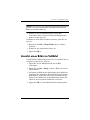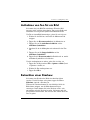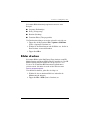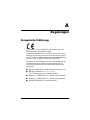Benutzerhandbuch
HP Photosmart Taschenkamera
Dokumentteilnummer: 350444-041
September 2003

© 2003 Hewlett-Packard Development Company, L.P.
Microsoft®, Windows 2000® und NetMeeting® sind Markenzeichen der
Microsoft Corporation in den USA und/oder anderen Ländern. Intel ist ein
Warenzeichen von Intel Corporation in den USA und/oder in anderen
Ländern. Das SD Logo ist ein Warenzeichen.
Die Informationen in diesem Dokument können ohne vorherige
Ankündigung geändert werden. Die einzigen Garantien für HP-Produkte
und Dienstleistungen werden in den ausdrücklichen Garantieerklärungen
festgelegt, die solche Produkte und Dienstleistungen begleiten. Nichts in
diesem Dokument soll als zusätzliche Garantie ausgelegt werden. HP
haftet nicht für technische oder redaktionelle Fehler oder Auslassungen in
diesem Dokument.
Benutzerhandbuch
HP Photosmart Taschenkamera
Erstausgabe September 2003
Dokumentteilnummer: 350444-041

Benutzerhandbuch iii
Inhalt
1 Willkommen
Lieferumfang . . . . . . . . . . . . . . . . . . . . . . . . . . . . . . . . . . 1–2
2 Benutzung der HP Photosmart
Taschenkamera
Erste Schritte . . . . . . . . . . . . . . . . . . . . . . . . . . . . . . . . . . 2–1
Einführung . . . . . . . . . . . . . . . . . . . . . . . . . . . . . . . . . . . . 2–2
Installation der Software und Treiber . . . . . . . . . . . . 2–2
Anschließen der Photosmart Taschenkamera an Ihren
iPAQ Pocket PC . . . . . . . . . . . . . . . . . . . . . . . . . . . . 2–2
Bild aufnehmen . . . . . . . . . . . . . . . . . . . . . . . . . . . . . . . . 2–3
Benutzen des digitalen Zooms. . . . . . . . . . . . . . . . . . 2–5
Videoclip aufnehmen. . . . . . . . . . . . . . . . . . . . . . . . . 2–6
Ansehen von Bildern und Videoclips . . . . . . . . . . . . 2–6
Beenden Ihrer Fotositzung . . . . . . . . . . . . . . . . . . . . . . . . 2–6
Verlassen der Photosmart Taschenkamera-Software 2–6
Trennen der Photosmart Taschenkamera. . . . . . . . . . 2–7
3 Benutzen der Kameraeinstellungen
Anpassen der Kameraeinstellungen . . . . . . . . . . . . . . . . . 3–1
White Balance (Weißabgleich) . . . . . . . . . . . . . . . . . 3–2
Color Settings (Farbeinstellungen) . . . . . . . . . . . . . . 3–2
Compression (Komprimierung). . . . . . . . . . . . . . . . . 3–3
Resolution (Auflösung) . . . . . . . . . . . . . . . . . . . . . . . 3–3
Auto-Exposure Metering (Automatische
Belichtungsmessung). . . . . . . . . . . . . . . . . . . . . . . . . 3–3

Benutzerhandbuch iv
Einstellung anderer Eigenschaften. . . . . . . . . . . . . . . . . . 3–4
Konfigurieren der Sofortansicht (Instant Review) . . 3–4
Benutzen des Selbstauslösers . . . . . . . . . . . . . . . . . . 3–4
Konfigurieren der Dateieinstellungen . . . . . . . . . . . . 3–5
Videoeinstellungen anpassen. . . . . . . . . . . . . . . . . . . 3–5
Tipps für bessere Fotos . . . . . . . . . . . . . . . . . . . . . . . . . . 3–6
4 Benutzen von iPAQ Image Zone
Bilder ansehen . . . . . . . . . . . . . . . . . . . . . . . . . . . . . . . . . 4–1
Ansicht eines Bilds im Vollbild . . . . . . . . . . . . . . . . . . . . 4–2
Aufnahme von Ton für ein Bild . . . . . . . . . . . . . . . . . . . . 4–3
Betrachten einer Diashow . . . . . . . . . . . . . . . . . . . . . . . . 4–3
Bilder drucken . . . . . . . . . . . . . . . . . . . . . . . . . . . . . . . . . 4–4
A Regelungen
Europäische Erklärung . . . . . . . . . . . . . . . . . . . . . . . . . . A–1

Benutzerhandbuch 1–1
1
Willkommen
Wir gratulieren Ihnen zum Erwerb einer HP Photosmart
Taschenkamera für Ihren HP iPAQ Pocket PC. In dieser
Anleitung erfahren Sie, wie Sie Ihre Photosmart Taschenkamera
einrichten, und lernen, wie sie arbeitet.
Mit der HP Photosmart Taschenkamera können Sie Ihren HP
iPAQ Pocket PC in ein mobiles digitales Imaging-Centre mit
einer Gesamtauflösung von 1,3 MP und vierfachem digitalen
Zoom umwandeln. Tauschen Sie Bilder per E-Mail oder im Web
aus oder drucken Sie sie mit Bluetooth direkt von Ihrem iPAQ
Pocket PC.
Die Software-Programme, die unten beschrieben sind, werden
auf der Software- und Treiber-CD Ihrer HP Photosmart
Taschenkamera mitgeliefert.
HP Photosmart
Taschenkamera-Software Funktion
Bildaufnahme-Software für die
Taschenkamera
Nimmt Bilder und Videos auf und
modifiziert Einstellungen für Ihre HP
Photosmart Taschenkamera.
iPAQ Image Zone Erlaubt Ihnen, Bilder von Ihrem iPAQ
Pocket PC anzusehen und
auszutauschen. Drucken, senden
und e-mailen Sie Bilder direkt von
Ihrem iPAQ oder erstellen Sie
Diashows, um Ihre Bilder mit
Freunden und Familie
auszutauschen.

Willkommen
Benutzerhandbuch 1–2
Lieferumfang
Ihre HP Photosmart Taschenkamera wird mit folgenden Artikeln
geliefert:
■
HP Photosmart Taschenkamera
■
Software- und Treiber-CD
■
Schutzkoffer
■
Karte für weltweite, beschränkte Gewährleistung
HP Photo
Übermittlungsprogramm
Überträgt Bilder automatisch von
Ihrem iPAQ Pocket PC an Ihren
Computer, wenn diese verbunden
sind.
HP Mobile Printing for
Pocket PC
Drucken Sie Dokumente und Bilder
direkt von Pocket PC-Geräten auf
vielen Bluetooth-, Infrarot- und
Netzwerk-Drucker.
HP Photo Center software Lässt Sie Bilder von Ihrem
Computer aus organisieren,
bearbeiten, austauschen und
drucken.

Benutzerhandbuch 2–1
2
Benutzung der HP Photosmart
Taschenkamera
Erste Schritte
Komponente Funktion
1
Objektiv Zeigt Ihnen, was in dem Foto zu
sehen sein wird.
2
Rotierender
Objektivkörper
Damit können Sie das Objektiv
drehen, um es auf das Objekt zu
richten, wenn Sie eine Aufnahme
machen.
3
SDIO-Schnittstelle Schnittstelle zwischen Ihrem iPAQ
Pocket PC und Ihrer Photosmart
Taschenkamera.

Benutzung der HP Photosmart Taschenkamera
Benutzerhandbuch 2–2
Einführung
Installation der Software und Treiber
Bevor Sie Ihre HP Photosmart Taschenkamera zum ersten Mal
benutzen, müssen Sie die Software und die Treiber installieren.
1. Erstellen Sie eine ActiveSync-Verbindung zwischen Ihrem
Computer und Ihrem iPAQ Pocket PC. Für
ActiveSync-Anweisungen konsultieren Sie das
Einführungshandbuch
, dass mit Ihrem iPAQ Pocket PC
geliefert wurde.
2. Legen Sie die
Software- und Treiber-CD
, die mit Ihrer
Photosmart Taschenkamera geliefert wurde, in Ihren
Computer ein.
3. Befolgen Sie die Anweisungen am Bildschirm, um die
Photosmart-Software und die Treiber zu installieren.
Anschließen der Photosmart Taschenkamera
an Ihren iPAQ Pocket PC
Um die Photosmart Taschenkamera an Ihren iPAQ Pocket PC
anzuschließen, gehen Sie wie folgt vor:
1. Lokalisieren Sie den SD-Slot auf Ihrem iPAQ Pocket PC und
entfernen Sie alle Speicherkarten und andere Geräte.
2. Stecken Sie die Photosmart Taschenkamera ein, bis sie fest
im Erweiterungskarten-Slot Ihres Pocket PCs sitzt.
3. Sie werden ein Klicken hören, wenn die Photosmart
Taschenkamera korrekt angeschlossen ist. Jetzt können Sie
ein Foto aufnehmen.

Benutzung der HP Photosmart Taschenkamera
Benutzerhandbuch 2–3
Ä
ACHTUNG:
Wenn Sie Ihren iPAQ Pocket PC und Ihre Photosmart
Taschenkamera auf eine flache Oberfläche legen, stellen Sie sicher,
dass das Objektiv nicht nach unten weist. Wenn Sie den iPAQ Pocket
PC auf dem Kameraobjektiv auflegen, kann Druck auf die
Kameraverbindungen ausgeübt werden.
Wenden Sie keine Gewalt an, wenn Sie die Photosmart Taschenkamera
handhaben oder wenn Sie sie anschließen oder abtrennen.
Bild aufnehmen
Wenn Sie die Photosmart Taschenkamera anschließen, schaltet
Ihr iPAQ Pocket PC automatisch in den Aufnahmemodus um.
Wenn Sie den digitalen Sucher der Kamera auf dem Bildschirm
Ihres iPAQ Pocket PC sehen, können Sie anfangen, Ihre
Photosmart Taschenkamera zu benutzen.
Unten sehen Sie die Komponenten des
Aufnahmemodusbildschirms.

Benutzung der HP Photosmart Taschenkamera
Benutzerhandbuch 2–4
Bild aufnehmen:
1. Drehen Sie den Objektivkörper der Photosmart
Taschenkamera, um das Objekt einzurahmen, das Sie im
digitalen Sucher sehen möchten.
2. Stellen Sie sicher, dass sowohl Sie als auch Ihr Objekt ruhig
sind, um ein klares Bild zu erzielen.
Komponente Funktion
1
Digitaler Sucher Zeigt das Bild an, das gerade von der
Kamera gesehen wird. Tippen sie auf
die
Zoomtasten
, um heran- oder
wegzufahren.
2
Zoomtasten Tippen Sie auf diese Tasten, um im
digitalen Sucher heran- oder
wegzufahren.
3
Befehlszeile Tippen Sie die Befehle an, um
Informationen einzugeben oder den
Modus zu wechseln.
4
Menüschaltfläche Tippen sie diese an, um die
Kameraeinstellungen zu ändern.
(Konsultieren Sie Kapitel 3, „Benutzen
der Kameraeinstellungen,” für weitere
Informationen.)
5
Image
Zone-Schaltfläche
Tippen Sie diese Schaltfläche an, um
zur iPAQ Image Zone zu gehen, wo
alle Ihre aufgenommenen Bilder und
Videoclips gespeichert werden.
6
Auslöser Tippen Sie den Auslöser an, um ein
Bild aufzunehmen oder die Aufnahme
eines Videoclips zu starten oder
stoppen.
7
Kamerastatussymbole Die obere Zahl ist die Anzahl der
verbleibenden Bilder, die Sterne
zeigen die Bildqualität an, die untere
Zahl ist die Auflösung und die Anzeige
auf der linken Seite des Bildschirms
zeigt den Messmodus an.

Benutzung der HP Photosmart Taschenkamera
Benutzerhandbuch 2–5
3. Tippen Sie den
Auslöser
an, um ein Bild aufzunehmen.
Wenn Sie ein Bild aufnehmen, macht Ihr iPAQ Pocket PC ein
hörbares Auslösergeräusch (wenn Sie den Ton nicht stumm
geschaltet haben). Der Zeitgeber läuft, um anzuzeigen, dass das
Photo aufgenommen worden ist und Ihr iPAQ Pocket PC das Bild
verarbeitet. Das Bearbeiten und Speichern des Bilds kann einige
Sekunden dauern, abhängig von der Größe, Qualität und
Komplexität.
Sofort nach der Aufnahme eines Bilds erscheint eine Vorschau
des Fotos, das Sie gerade aufgenommen haben, damit Sie
entscheiden können, ob Sie das Bild verwerfen oder behalten
wollen.
■
Um das Bild zu verwerfen, befolgen Sie die Anweisungen am
Bildschirm und tippen Sie die Vorschau des Bilds an, wenn
sie angezeigt wird.
■
Um ein Bild zu speichern, warten Sie einfach, bis die
Vorschau vom Bildschirm verschwindet und die
Kameraanwendung zum digitalen Sucher zurückgeht.
Benutzen des digitalen Zooms
Die digitale Zoomfunktion der Photosmart Taschenkamera
erlaubt Ihnen, an Ihr Objekt heranzufahren, ohne sich von der
Stelle zu bewegen. Um an Ihr Objekt heranzufahren, tippen Sie
das Symbol
Heranfahren
im digitalen Sucherfenster an.
Wenn Sie die digitale Zoomfunktion benutzen, macht Ihr iPAQ
Pocket PC einen hörbaren Zoomton (wenn Sie den Ton nicht
stumm geschaltet haben) und das Objekt erscheint näher im
Sucher.
Hinweis
: Bilder, die Sie mit der Zoomfunktion aufnehmen, sind
möglicherweise nicht so scharf wie andere Bilder. Stellen Sie
sicher, dass Sie die Kamera still halten, wenn Sie Bilder mit
Zoom aufnehmen. Nachdem Sie die Kamera ausgerichtet haben,
warten Sie einen Augenblick, um Sie ruhig zu halten und um
sicherzustellen, dass die Belichtungsautomatik arbeitet.

Benutzung der HP Photosmart Taschenkamera
Benutzerhandbuch 2–6
Videoclip aufnehmen
Die Aufnahme eines Videoclips ist ähnlich der Aufnahme eines
Fotos. Um einen Videoclip aufzunehmen, gehen Sie wie folgt
vor:
1. In der Befehlszeile tippen Sie auf
Mode
>
Video
(Modus >
Video).
2. Drehen Sie den Objektivkörper der Photosmart
Taschenkamera, um das Objekt einzurahmen, das Sie im
digitalen Sucher aufnehmen möchten.
3. Tippen Sie den
Auslöser
an, um mit der Aufnahme des
Videos zu beginnen.
4. Tippen Sie den
Auslöser
erneut an, um die Aufnahme zu
stoppen.
Um die Photosmart Taschenkamera in den Fotografiemodus
zurück zu schalten, tippen sie in der Befehlszeile
Mode
>
Still
(Modus > Foto) an.
Ansehen von Bildern und Videoclips
Sie können iPAQ-Image Zone verwenden, um durch die Bilder
und die Videos zu suchen, die Sie aufgenommen haben. Um zu
iPAQ-Image Zone zu wechseln, tippen auf Sie
File
>
Play
(Datei > Abspielen) in der Befehlszeile oder auf die
Image
Zone
-Schaltfläche im Aufnahmemodus. Für weitere
Informationen konsultieren Sie Kapitel 4, „Benutzen von iPAQ
Image Zone.”
Beenden Ihrer Fotositzung
Verlassen der Photosmart
Taschenkamera-Software
Um die Photosmart Taschenkamera-Software im
Aufnahmemodus oder in der iPAQ-Image Zone zu verlassen,
tippen Sie
File
>
Exit
(Datei > Verlassen) in der Befehlszeile an.

Benutzung der HP Photosmart Taschenkamera
Benutzerhandbuch 2–7
Trennen der Photosmart Taschenkamera
Um die Photosmart Taschenkamera von Ihrem iPAQ Pocket PC
zu trennen, gehen Sie wie folgt vor:
1. Drücken Sie die Photosmart Taschenkamera nach unten in
den iPAQ Pocket PC, bis Sie ein Klicken hören.
2. Nehmen Sie die Photosmart Taschenkamera aus dem Pocket
PC.
Hinweis
: Bewahren Sie Ihre Photosmart Taschenkamera in dem
Koffer auf, der mit der Kamera geliefert wird, wenn Sie sie nicht
benutzen.

Benutzerhandbuch 3–1
3
Benutzen der
Kameraeinstellungen
Anpassen der Kameraeinstellungen
Neben einfacher Point-and-Shoot-Fotographie hat Ihre
Photosmart Taschenkamera viele andere Funktionen. Dieses
Kapitel beschreibt die Funktionen, mit denen Sie Ihre
Kameraeinstellungen für unterschiedliche Fotobedingungen
anpassen können. Die Funktionen umfassen:
■
Selbstauslöser
■ Belichtungseinstellungen (Weißabgleich, Farbeinstellungen,
automatische Belichtungsmessung)
■ Komprimierungseinstellungen
■ Auflösungseinstellungen
■ Digitaleffekte
Um Änderungen an den Kameraeinstellungen vorzunehmen,
gehen Sie wie folgt vor:
1. Tippen Sie File > Menu (Datei > Menü) an.
2. Wählen Sie die Kategorie, die Sie ändern möchten, und
tippen Sie dann Change (Ändern) an.
3. Wählen Sie die beste Einstellung aus der Liste von Optionen.

Benutzen der Kameraeinstellungen
Benutzerhandbuch 3–2
4. Tippen Sie OK an, um das Einstellungsmenü zu verlassen.
Mit dem Kameraeinstellungsmenü können Sie viele
unterschiedliche Aspekte der Aufnahmeeinstellungen ändern.
Unten finden Sie eine Liste der möglichen Einstellungen und der
Situationen, in denen Sie diese benutzen würden.
White Balance (Weißabgleich)
Passt den Farbabgleich im Bild abhängig von den
Lichtbedingungen an. Die möglichen Einstellungen für
Weißabgleich sind:
■ Auto (Standardeinstellung) - wählt automatisch den besten
Weißabgleich für die Aufnahme aus.
■ Sun (Sonne) - Am besten geeignet für Aufnahmen draußen
mit natürlicher Beleuchtung.
■ Tungsten (Wolfram) - Am besten geeignet für Aufnahme mit
Beleuchtung durch Glühlampen.
■ Fluorescent (Neon) - Am besten geeignet für Aufnahmen
unter Neonbelichtung.
■ None (Kein) - Am besten geeignet für Aufnahmen, in denen
eine Farbe (außer Weiß) das Bild dominiert.
Color Settings (Farbeinstellungen)
Erlaubt Ihnen, Bilder mit kreativen Effekten aufzunehmen.
Mögliche Farbeinstellungen sind:
■ Full Color (Standard, volle Farben) - Standardfarbausgabe.
■ Black & White (Schwarzweiß) - Graustufenbild.
■ Negative (Negativ) - Erstellt ein Farbnegativ des
aufgenommenen Bilds.

Benutzen der Kameraeinstellungen
Benutzerhandbuch 3–3
Compression (Komprimierung)
Wählen Sie die Bildqualität für die aufgenommenen Bilder aus
drei Komprimierungen aus. Bilder höherer Qualität sehen besser
aus, besonders unter starker Vergrößerung. Bilder niederer
Qualität benötigen weniger Speicherplatz auf Ihrem iPAQ Pocket
PC und können weniger Zeit in Anspruch nehmen, wenn Sie sie
per E-Mail oder Infrarotverbindung übertragen.
■ Good (Gut)
■ Better (Besser)
■ Best (Standardeinstellung, Optimal)
Resolution (Auflösung)
Wählen Sie aus vier Auflösungen oder Bildgrößen. Bilder mit
größerer Auflösung benötigen mehr Speicherplatz und können
mehr Zeit in Anspruch nehmen, wenn Sie sie verarbeiten oder
versenden.
■ 1280 x 1024 pixels (Standard)
■ 1280 x 960 pixels
■ 640 x 480 pixels
■ 320 x 240 pixels
Auto-Exposure Metering (Automatische
Belichtungsmessung)
Die automatische Belichtungsmessung bestimmt, wie die
Helligkeit eines Bilds gemessen wird.
■ Center-weighted (Standardeinstellung, mittenbetont) - misst
die Helligkeit des gesamten Bilds mit Betonung auf dem
großen Bereich in der Mitte einer Szene.
■ Average (Mittelung) - Die gesamte Szene wird verwendet,
um die Belichtung zu berechnen.

Benutzen der Kameraeinstellungen
Benutzerhandbuch 3–4
Einstellung anderer Eigenschaften
Konfigurieren der Sofortansicht (Instant
Review)
Die Sofortansicht erlaubt Ihnen, eine Voranschau des Bilds zu
sehen, das Sie gerade aufgenommen haben, um schnell zu
entscheiden, ob Sie das Bild behalten oder verwerfen möchten.
Um das Zeitintervall für die Sofortansicht einzustellen, gehen Sie
wie folgt vor:
1. Tippen Sie auf die Registerkarte File > Menu > Setup
(Datei > Menü > Einstellung).
2. Wählen Sie Instant Review aus der Liste aus und tippen dann
auf Change (Ändern).
3. Wählen Sie die Dauer aus, für die die Sofortansicht am
Bildschirm verbleiben soll.
4. Tippen Sie OK an, um das Einstellungsmenü zu verlassen.
Benutzen des Selbstauslösers
Der Selbstauslöser erlaubt Ihnen, eine kurze Verzögerung
einzustellen, bevor ein Bild aufgenommen wird. Benutzen Sie
diese Funktion, wenn Sie selber im Bild sein wollen. Um den
Timer einzustellen, gehen Sie wie folgt vor:
1. Tippen Sie auf die Registerkarte File > Menu > Setup
(Datei > Menü > Einstellung).
2. Wählen Sie Self-Timer (Selbstauslöser) aus der Liste aus
und tippen dann auf Change (Ändern).
3. Wählen Sie eine Verzögerung von entweder 2 oder 10
Sekunden aus, indem Sie die entsprechende Option in dem
Menü auswählen.
4. Tippen Sie OK an, um das Einstellungsmenü zu verlassen.

Benutzen der Kameraeinstellungen
Benutzerhandbuch 3–5
Um den Timer aufzuheben, gehen Sie wie folgt vor:
1. Tippen Sie auf die Registerkarte File > Menu > Setup
(Datei > Menü > Einstellung).
2. Wählen Sie Self-Timer (Selbstauslöser) aus der Liste aus
und tippen dann auf Change (Ändern).
3. Wählen Sie Off (Aus).
4. Tippen Sie OK an, um das Einstellungsmenü zu verlassen.
Konfigurieren der Dateieinstellungen
Das Einstellungsmenü der Photosmart Taschenkamera erlaubt
Ihnen zu spezifizieren, wie Bilder auf Ihrem iPAQ Pocket PC
benannt und gespeichert werden. Mit den Einstellungen unter
File > Menu (Datei > Menü) können Sie den Dateinamen präfix
von aufgenommenen Bildern ändern und den Bildzähler
anpassen. Zusätzlich können Sie den Ordner auf Ihrem iPAQ
Pocket PC spezifizieren, in dem Bilder gespeichert werden. Um
das Dateieinstellungsmenü aufzurufen, gehen Sie wie folgt vor:
1. Tippen Sie auf die Registerkarte File > Menu > File (Datei >
Menü > Datei).
2. Nehmen Sie die gewünschten Änderungen an der
Dateikonfiguration vor.
3. Tippen Sie OK an, um das Einstellungsmenü zu verlassen.
Videoeinstellungen anpassen
Mit den Einstellungen unter File > Menu (Datei > Menü) können
Sie auch die Eigenschaften der Videos anpassen, die mit der
Photosmart Taschenkamera aufgenommen werden. Die
Videoaufnahmeeinstellungen anzupassen, gehen Sie wie folgt
vor:
1. Tippen Sie auf die Registerkarte File > Menu > Video
(Datei > Menü > Video).

Benutzen der Kameraeinstellungen
Benutzerhandbuch 3–6
2. Wählen Sie die gewünschte Videoauflösung im
Auflösungsfeld (Resolution) aus (entweder 320 x 240 oder
160 x 120).
Hinweis: Das Ändern der Videoauflösung stellt nicht nur die
Bildgröße für Videoaufnahmen ein, sondern beeinflusst auch die
Größe des digitalen Sucherbilds. Je höher die Auflösung, desto
kleiner die Rahmengröße.
3. Wählen Sie die entsprechende Option, um den Ton ein- oder
auszuschalten.
4. Tippen Sie OK an, um das Einstellungsmenü zu verlassen.
Tipps für bessere Fotos
Es gibt eine Anzahl von Dingen, die Sie tun können, um
sicherzustellen, dass die Fotos, die Sie mit Ihrer HP Photosmart
Taschenkamera machen, von optimaler Qualität sind.
■ Wenn Sie Fotos von Szenen mit vielen feinen Details und
vielen Farben (zum Beispiel ein Wochenmarkt) machen,
benutzen Sie die Komprimierungeinstellung Best (Optimal).
■ Wenn Sie Fotos von Objekten mit hellem Hintergrund
machen, versuchen Sie, das Objekt so aufzunehmen, dass die
hellen Lichter nicht im Bild erscheinen.
■ Ändern Sie den Einstellungen für Weißabgleich (White
Balance) entsprechend dem Beleuchtungstyp oder wählen
Sie None (Kein) unter den folgenden Bedingungen:
❏ Fotos, die mit Innenbeleuchtung aufgenommen werden,
haben Farbverfälschungen (entweder bläulich oder
gelblich).
❏ Das Bild besteht aus einer gleichmäßigen Hauptfarbe
(zum Beispiel eine Nahaufnahme von Zitronen oder
Orangen).
❏ Das Bild enhält keine weiße Farbe.

Benutzerhandbuch 4–1
4
Benutzen von iPAQ Image
Zone
Mit iPAQ Image Zone können Sie:
■ Bilder ansehen, die auf Ihrem Pocket PC iPAQ oder auf einer
Speicherkarte gespeichert sind
■ Ton mit Bildern aufnehmen
■ Eine Diashow ansehen
■ Bilder drucken
Hinweis: Sie finden weitere Informationen über die Benutzung
von iPAQ Image Zone in den Hilfendateien. Tippen Sie auf
Start > Programme > iPAQ Image Zone und dann auf > Help
(Hilfe).
Bilder ansehen
1. Klicken Sie auf das Kamerasymbol am unteren
Bildschirmrand. In der Befehlszeile klicken Sie auf
File >
Play (Datei > Abspielen).
Oder
Klicken Sie im Startmenü auf Programme > iPAQ Image
Zone.
Seite wird geladen ...
Seite wird geladen ...
Seite wird geladen ...
Seite wird geladen ...
-
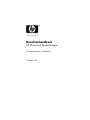 1
1
-
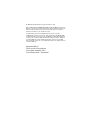 2
2
-
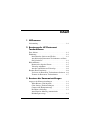 3
3
-
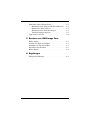 4
4
-
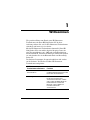 5
5
-
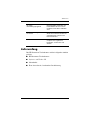 6
6
-
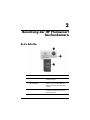 7
7
-
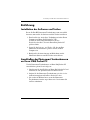 8
8
-
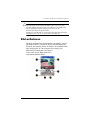 9
9
-
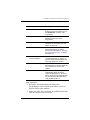 10
10
-
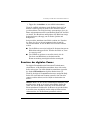 11
11
-
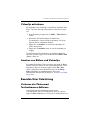 12
12
-
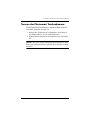 13
13
-
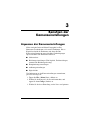 14
14
-
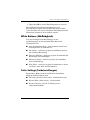 15
15
-
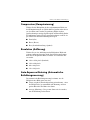 16
16
-
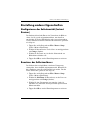 17
17
-
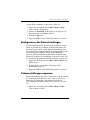 18
18
-
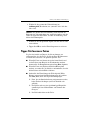 19
19
-
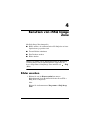 20
20
-
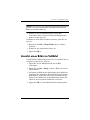 21
21
-
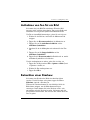 22
22
-
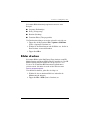 23
23
-
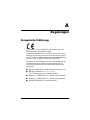 24
24
Verwandte Artikel
-
HP Deskjet 6980 Printer series Benutzerhandbuch
-
HP Deskjet 6940 Printer series Benutzerhandbuch
-
HP Deskjet 995c Printer series Benutzerhandbuch
-
HP PhotoSmart R930 Benutzerhandbuch
-
HP PhotoSmart R607 Bedienungsanleitung
-
HP PhotoSmart 720 Bedienungsanleitung
-
HP PhotoSmart 945 Bedienungsanleitung
-
HP Photosmart A640 Printer series Benutzerhandbuch